Cum se aplică politica de grup Local anumitor utilizatori din Windows 11/10
aplicația Setări și panoul de Control sunt cele două destinații de acces pentru personalizări și Setări Windows. Cu toate acestea, editorul de Politici de grup Local găzduiește probabil unele dintre cele mai avansate setări de utilizator de pe computer.
Politica de grup este o caracteristică Windows din care administratorii de sistem și de rețea pot controla securitatea mediului de lucru al utilizatorilor de computere din Active Directory. Deși modificările politicii de grup sunt utilizate în cea mai mare parte pentru grupurile de utilizatori, Windows 11/10 vă permite să creați un snap-in pentru politica locală de grup specifică utilizatorului (LGPO) pentru a aplica setările politicii de grup utilizatorilor individuali pe sistemele partajate.
Aplicați setările politicii de grup locale anumitor utilizatori
pentru a aplica setările politicii de grup locale utilizatorilor conectați la sistem cu un anumit cont de utilizator, urmați pașii de mai jos:
- lansați Microsoft Management Console.
- adăugați snap-in-ul editor de obiecte de politică de grup.
- alegeți utilizatorul pentru care doriți să aplicați politica de grup Local.
- Salvați noul snap-in.
- configurați politicile în noua consolă.
citiți acest ghid până la sfârșit pentru o explicație a pașilor descriși mai sus.
mai întâi, trebuie să deschideți Microsoft Management Console (MMC). Puteți face acest lucru căutând pur și simplu MMC în meniul Start și selectându-l din rezultatele căutării. Dacă MMC nu se încarcă, remediați-l cu aceste soluții.
în fereastra Microsoft Management Console, faceți clic pe meniul fișier și alegeți opțiunea Adăugare/eliminare completare Snap-in.
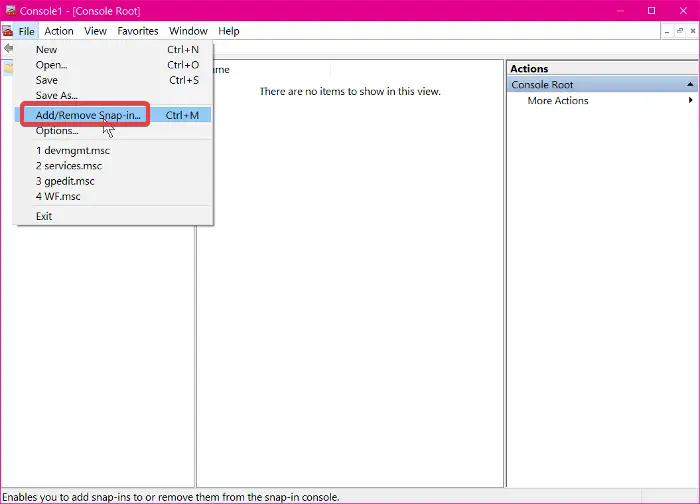
găsiți editorul de obiecte de politică de grup din secțiunea snap-in-uri disponibile din fereastra nouă care se deschide și apăsați butonul Adăugare pentru a selecta snap-in-ul.
Faceți clic pe butonul Răsfoire din fereastra Selectare obiect politică de grup și treceți la fila Utilizatori din fereastra nouă. Aici, selectați utilizatorul la care doriți să se aplice setările politicii de grup și apăsați butonul OK.
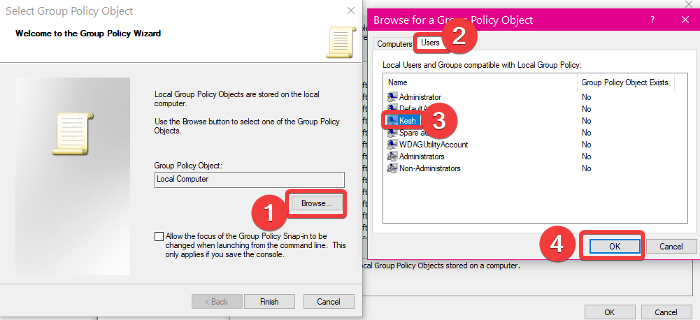
Faceți clic pe Finalizare în fereastra anterioară și utilizatorul va fi selectat.
în cele din urmă, accesați meniul Fișier din fereastra MMC și faceți clic pe Salvare ca. Denumiți snap-in-ul, selectați locația în care doriți să stocați consola și faceți clic pe Salvare.

în acest moment, acum Puteți configura noua consolă cu politici de grup care se aplică numai atunci când vă conectați la anumite conturi de utilizator de pe computer.
în același mod, ați setat setările politicii de grup Local să se aplice numai pentru anumiți utilizatori, puteți să le aplicați și grupurilor generale de utilizatori.
de asemenea, am publicat un alt ghid detaliat care vă arată cum să aplicați setările politicii de grup locale tuturor non-administratorilor.